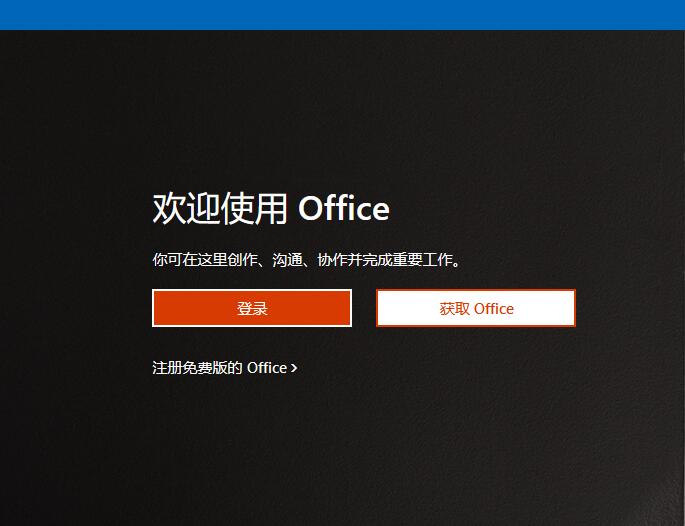转载于小米官网回答: 若您有一定的电脑基础,可按照以下方法自行安装Windows10家庭版。 1、进入https://www.microsoft.com/zh-cn/software-download/windows10,下载工具并运行。 2、如果您同意许可条
转载于小米官网回答:
若您有一定的电脑基础,可按照以下方法自行安装Windows10家庭版。
1、进入https://www.microsoft.com/zh-cn/software-download/windows10,下载工具并运行。
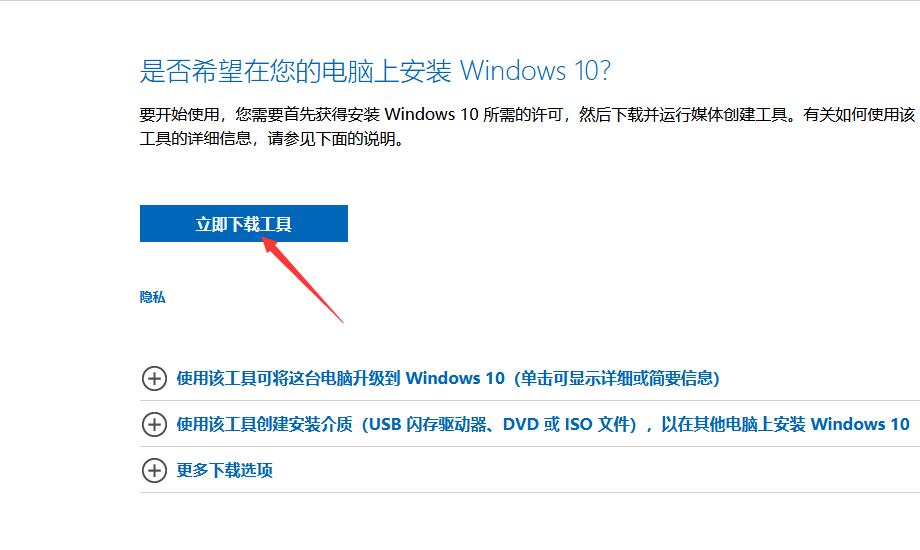
2、如果您同意许可条款,请选择接受。
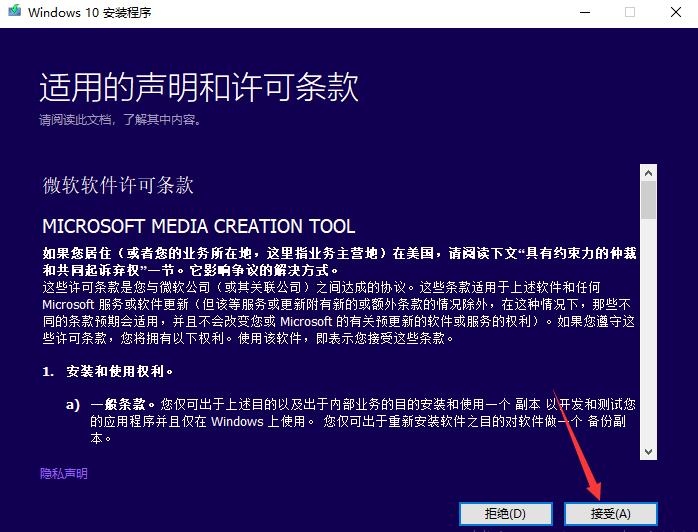
3、在您想要执行什么操作?页面上,选择为另一台电脑创建安装介质,然后选择下一步。
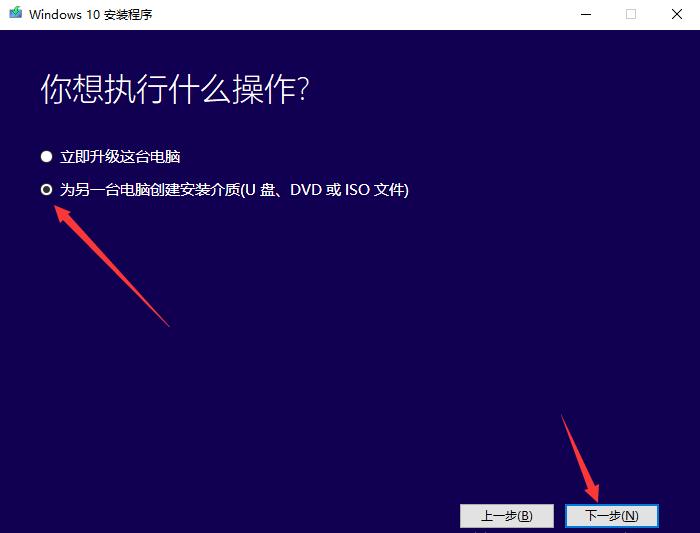
4、选择Windows 10的版本为64位家庭中文版。
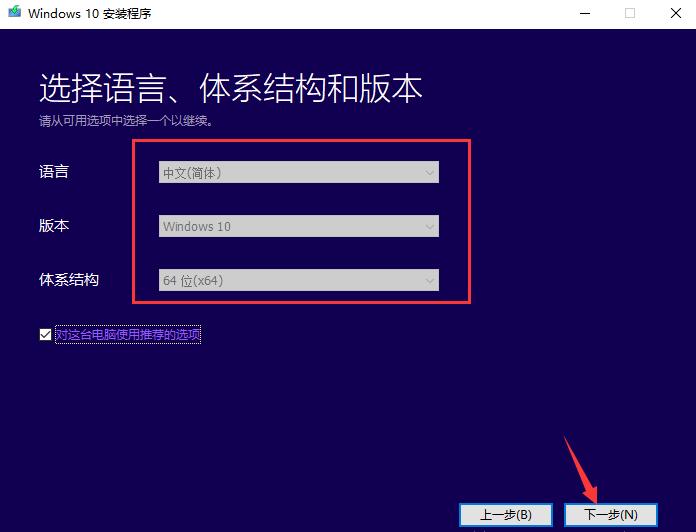
5、连接至少有8GB空间的空白USB闪存驱动器,注意该闪存驱动器上的所有内容都将被删除。
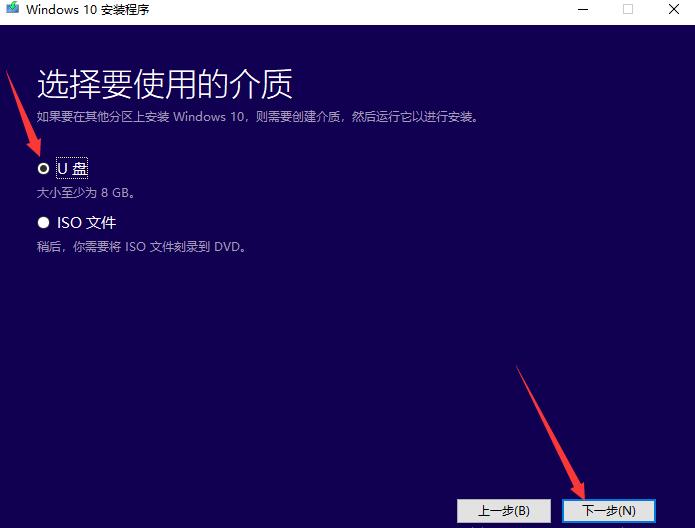
6、等待安装介质制作完成。
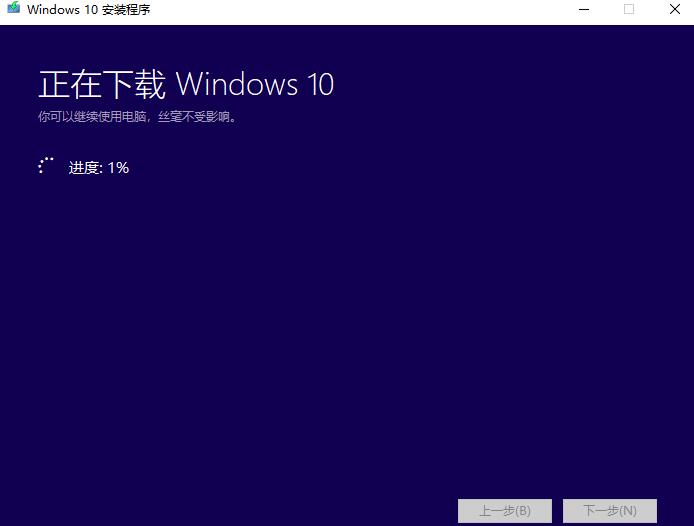
7、将U盘插入小米笔记本USB接口并重启计算机,重新启动过程中按F12,在启动界面选择插入的U盘进行引导。
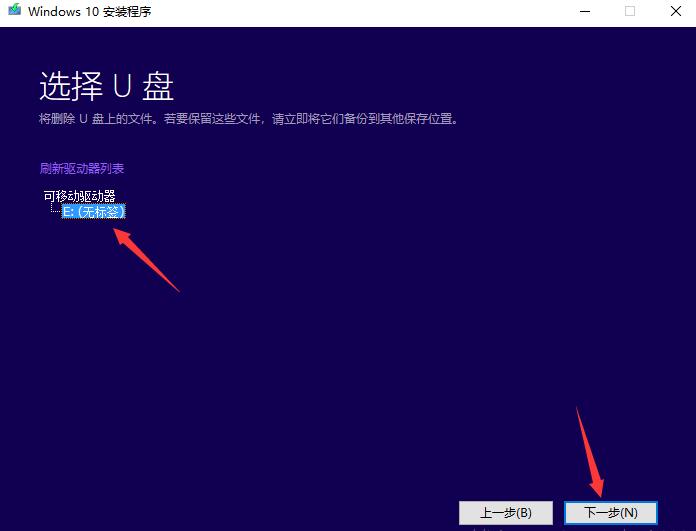
8、进入安装界面,在安装Windows页面上,选择您的语言、时间和键盘首选项,然后选择下一步。
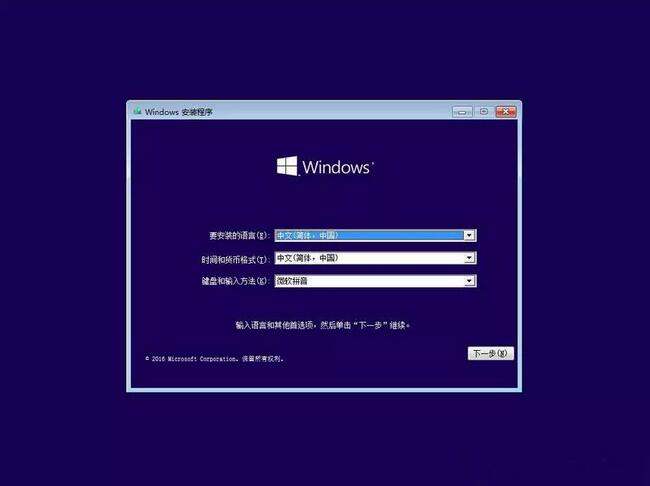
9、等待Windows安装完成。
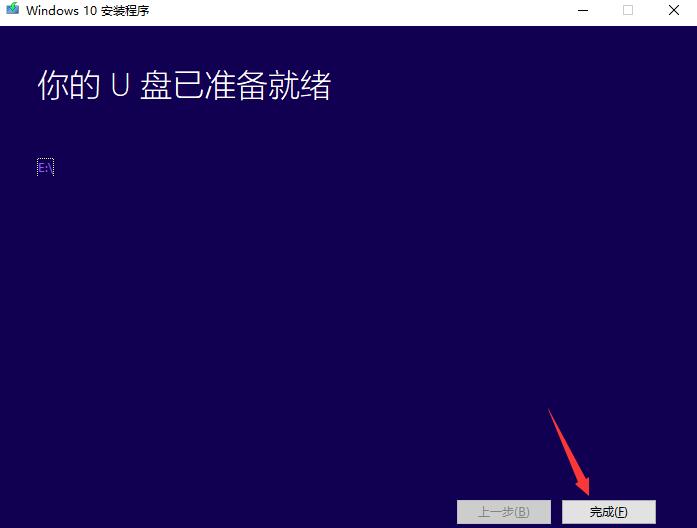
10、安装完成后系统联网会自动激活,激活后联网状态下Windows会自动下载驱动,也可进入小米笔记本服务页面根据SN下载驱动整合包进行驱动安装。
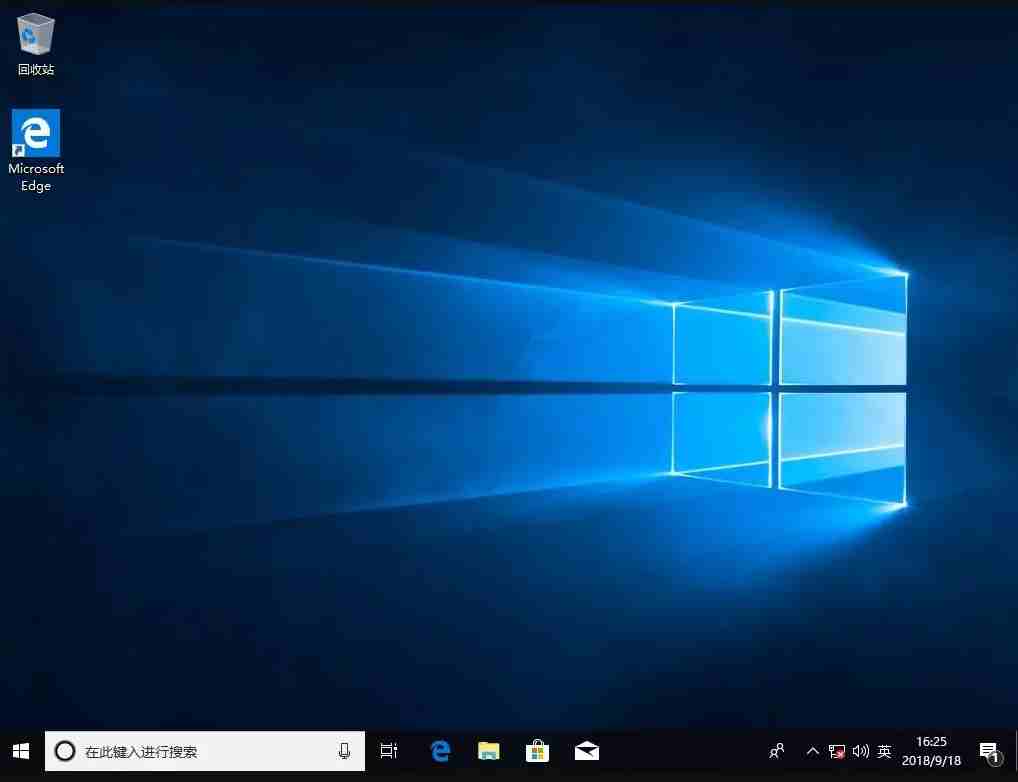
11、自带的Office软件,您可以使用当时激活Office时的账户登录www.Office.com,重新在已订阅的板块中下载,下载后登录此Office账户即可自动激活。